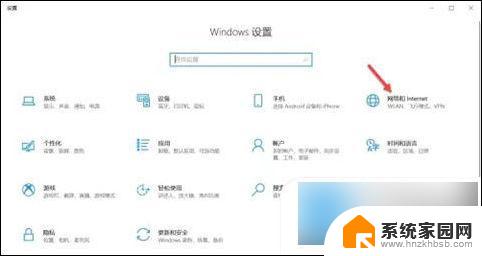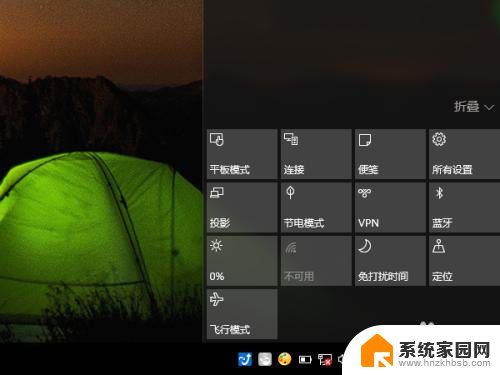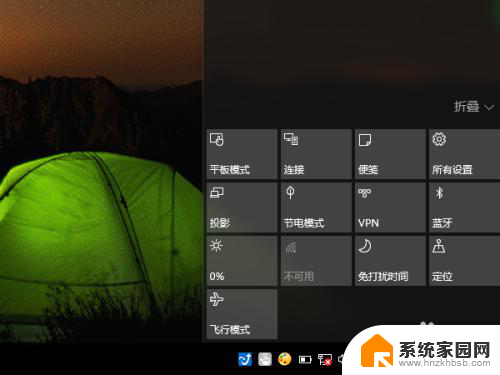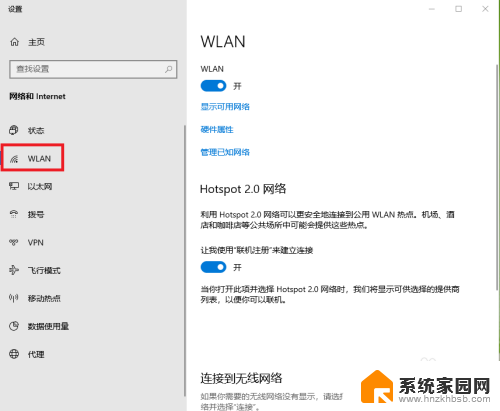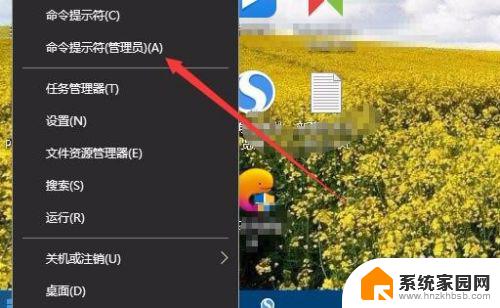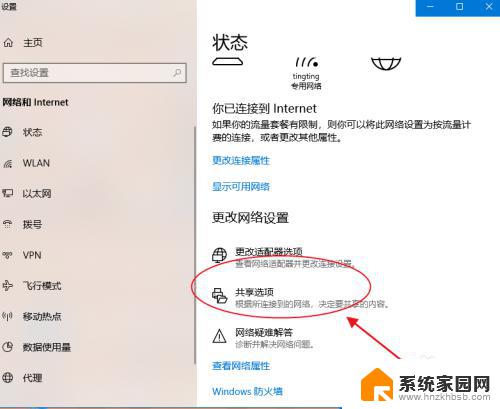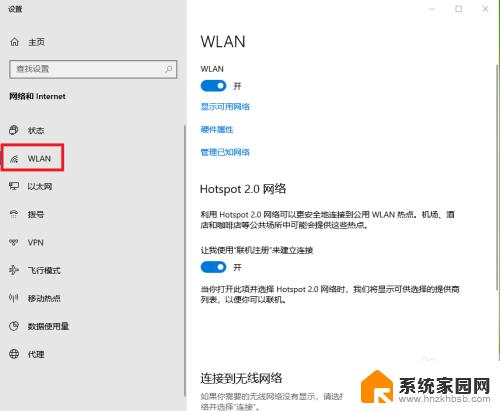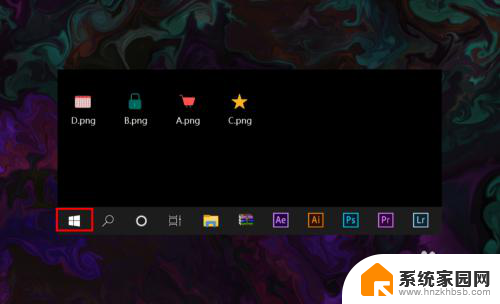win10找不到自己家wifi win10电脑找不到可用的wifi网络怎么解决
随着科技的不断发展,人们日常生活中离不开网络的支持,而无线网络已成为人们使用网络的主要方式之一,有时候我们可能会遇到Win10电脑找不到家里的Wifi或者找不到可用的Wifi网络的问题,这给我们的生活和工作带来了困扰。面对这种情况,我们应该如何解决呢?接下来我们将介绍一些解决方法,帮助您轻松应对此类问题。
win10找不到自己家wifi
方法一: 无线网卡被禁用了
1、遇到这个问题是因为电脑无线网络被禁用了。打开设置界面,点击网络和Internet。
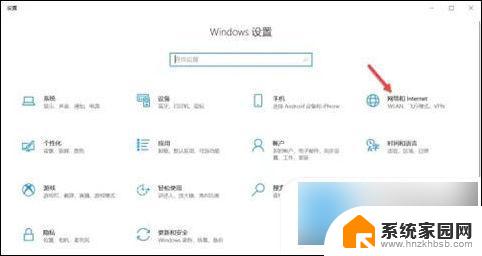
2、点击更改适配器选项。

3、鼠标右键WLAN,在弹出的菜单栏点击启用。启用WLAN网络后,就可以搜索无线网络了。
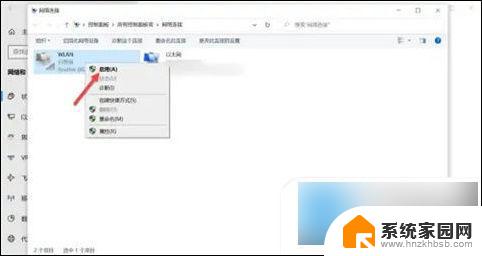
方法二: 驱动版本过低或者压根没有安装驱动
选择一些第三方软件,比如鲁大师或者驱动精灵。更新驱动程序试试看。
不知道是否安装驱动,可以在设备管理器里,看看能不能找到。如果没有,通过插网线本地连接下载一个驱动。或者下载驱动工具来检测并安装,安装完后查看是否可以搜索到无线网络了。
方法三: 可能是无线网卡坏了
试过以上办法,仍然解决不了问题。不妨试试重装系统,如果还是不行,建议及时拿去修理。
以上就是win10找不到自己家wifi的所有内容,不熟悉的用户可以根据小编的方法进行操作,希望能够帮助到大家。